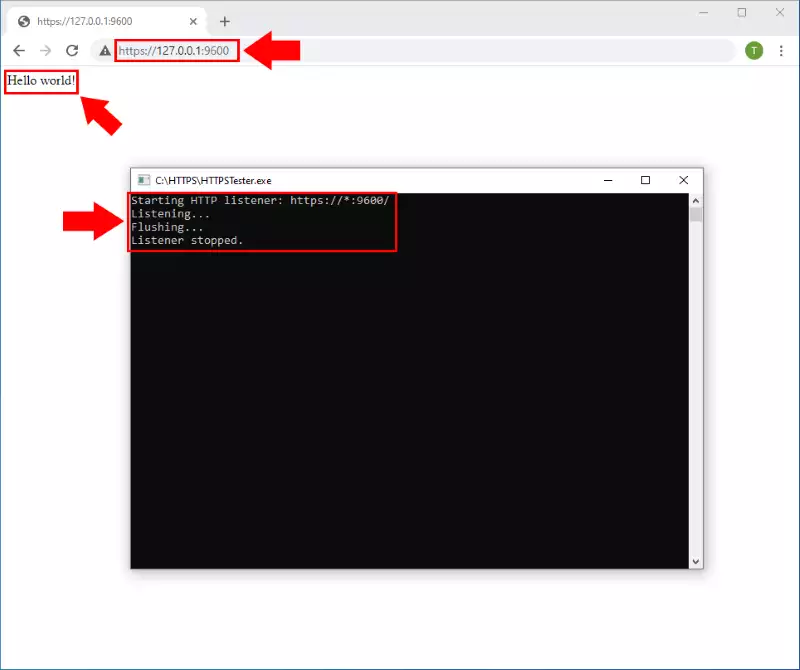Ako otestovať vaše lokálne HTTPS pripojenie
Nasledujúci sprievodca vás zoznámi s tým, ako môžete otestovať vaše lokálne HTTPS pripojenie. Na vykonanie testu si musíte stiahnuť súbor HTTPSTester.zip.
Krok 1 - Vytvorenie certifikátovPre používanie HTTPS je potrebné vygenerovať samopodpísané certifikáty. Pre samopodpísaný certifikát je najprv potrebný certifikát CA. Na jeho vygenerovanie spustite nasledujúci príkaz v príkazovom riadku Windows (Obrázok 1). Uistite sa, že ste spustili CMD s oprávneniami správcu.
makecert -n "CN=OzekiTest2CA" -r -sv OzekiTest2CA.pvk OzekiTest2CA.cer
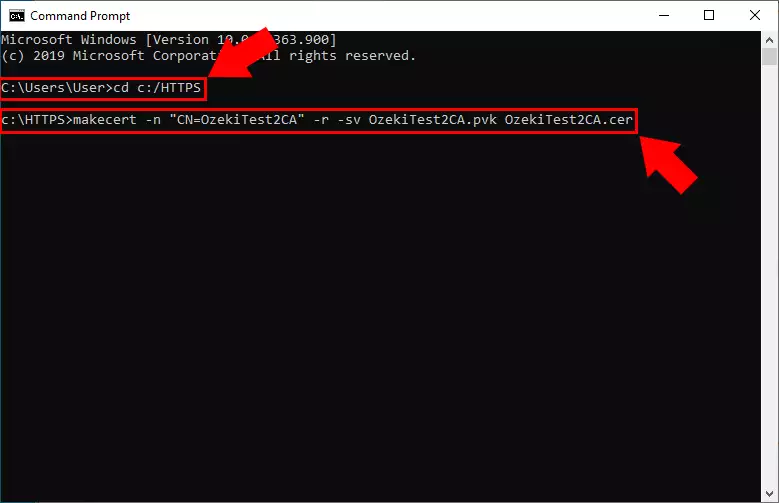
Počas generovania je potrebné definovať heslo pre certifikát (Obrázok 2).
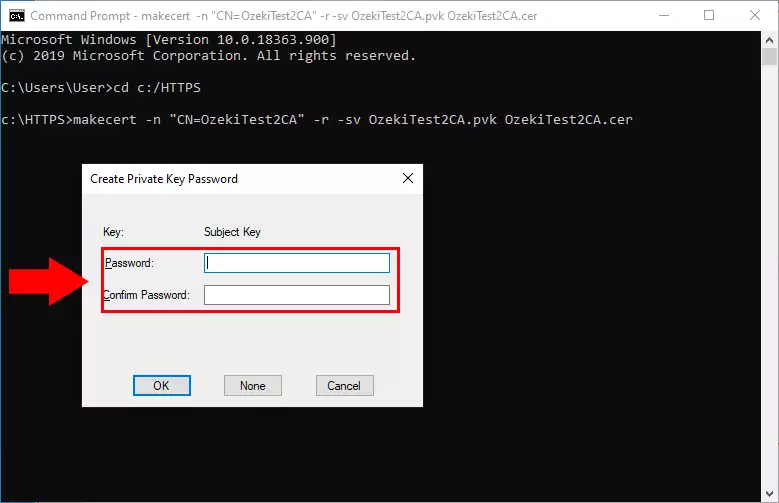
Teraz vygenerujte podpísaný certifikát spustením nasledujúceho príkazu v príkazovom riadku Windows (Obrázok 3).
makecert -sk OzekiTest2Signed -iv OzekiTest2CA.pvk -n "CN=OzekiTest2Signed" -ic OzekiTest2CA.cer OzekiTest2Signed.cer -sr localmachine -ss My
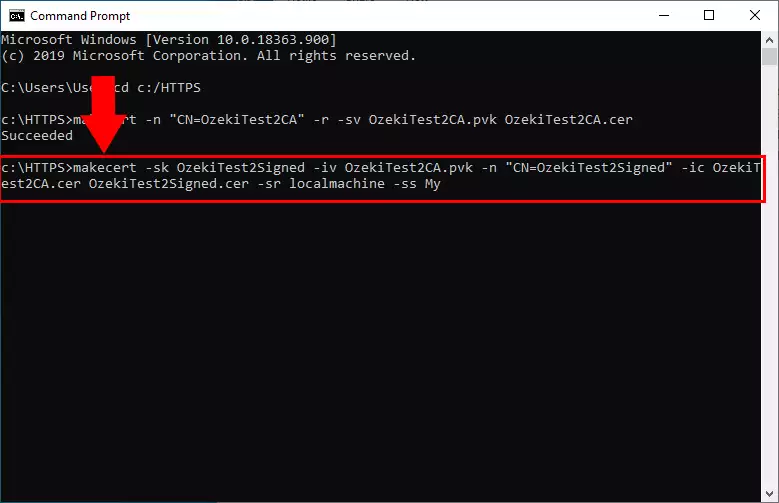
Počas generovania je potrebné definovať heslo pre certifikát (Obrázok 4).
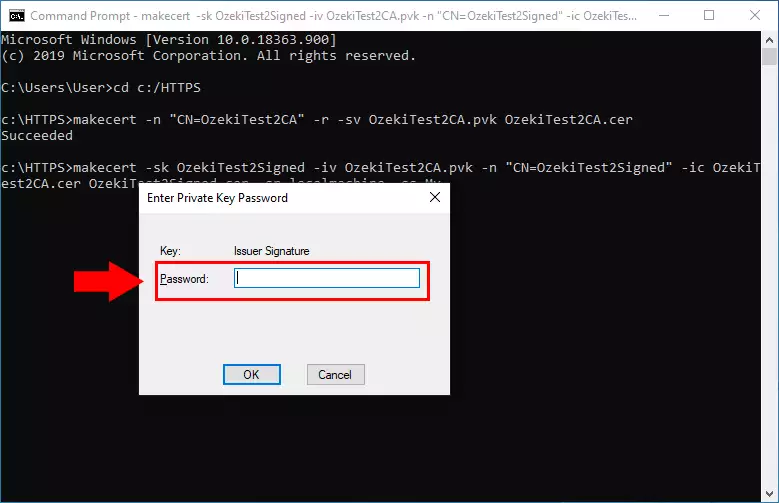
Teraz musíte certifikáty nainštalovať do úložiska certifikátov počítača. Najprv nainštalujte CA certifikát. Otvorte certifikát a kliknite na tlačidlo Inštalovať certifikát... (Obrázok 5).
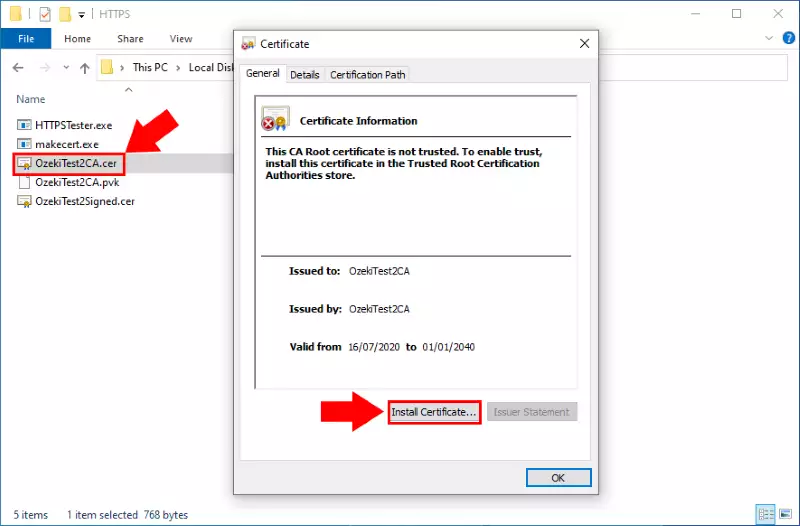
Vyberte inštaláciu na lokálny počítač (Obrázok 6).
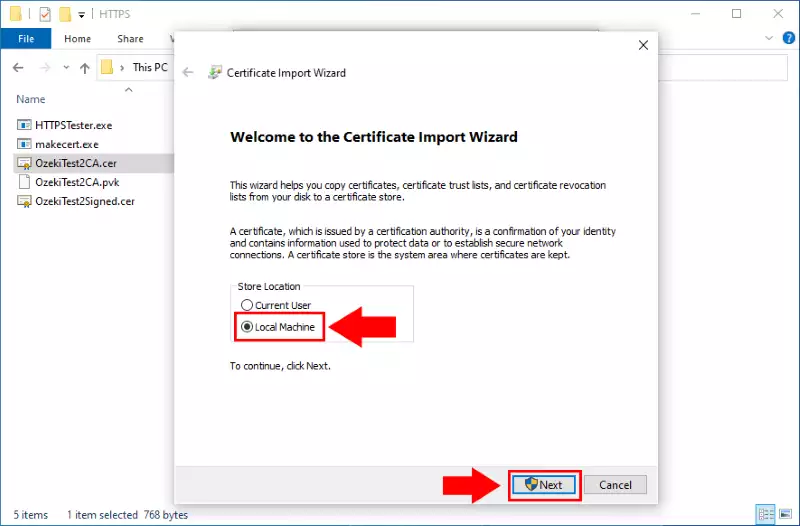
Teraz prejdite do úložiska Dôveryhodné koreňové certifikačné autority (Obrázok 7).
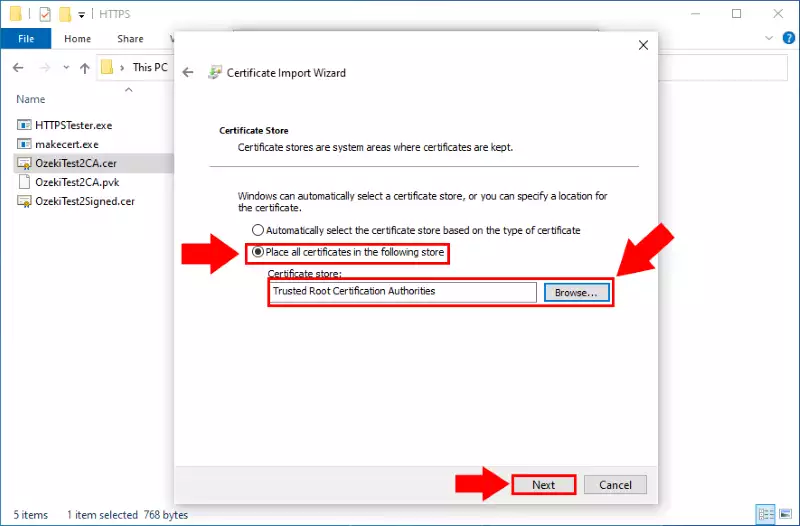
Nakoniec dokončite inštaláciu (Obrázok 8).
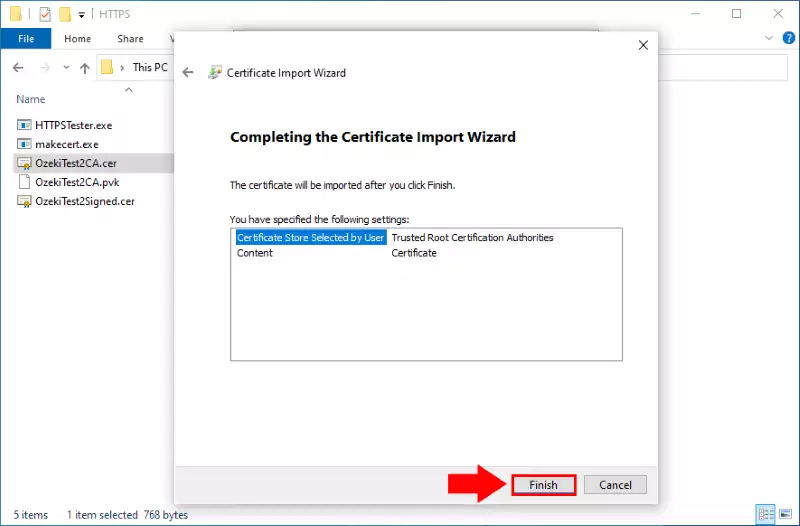
Ako vidíte na obrázku 9, inštalácia bola úspešná.
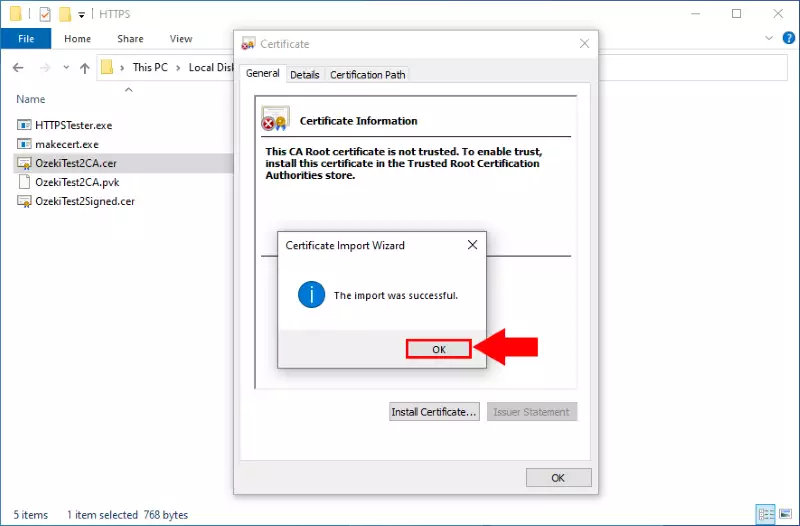
Ďalej nainštalujte podpísaný certifikát. Otvorte certifikát a kliknite na tlačidlo Inštalovať certifikát... (Obrázok 10).
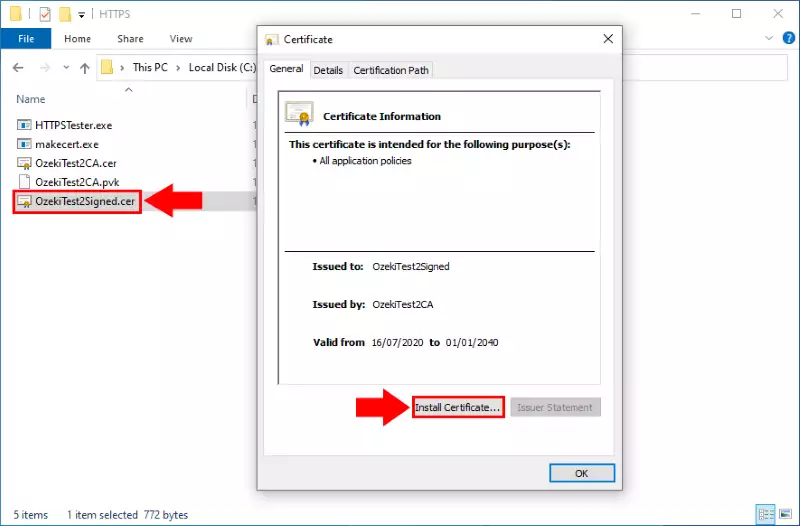
Vyberte inštaláciu na lokálny počítač (Obrázok 11).
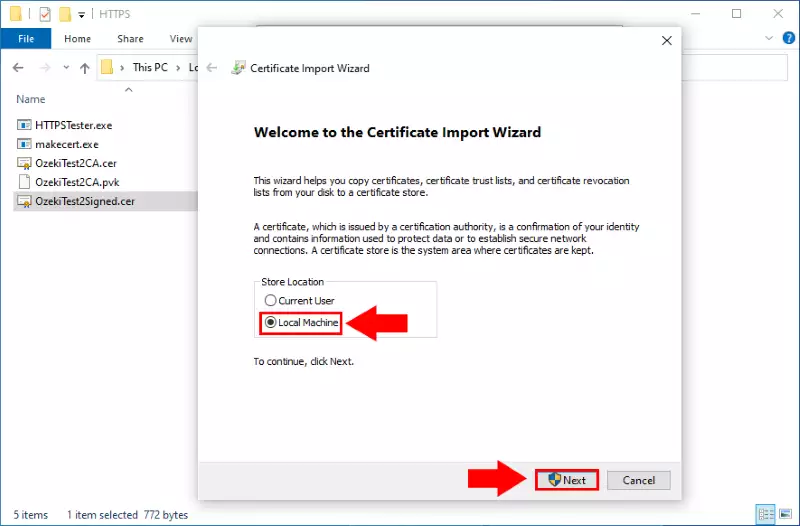
Teraz prejdite do úložiska Osobné (Obrázok 12).
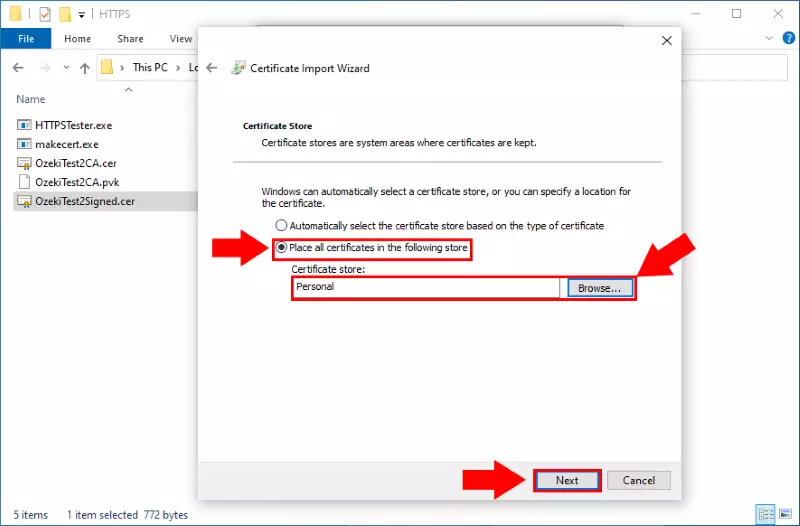
Nakoniec dokončite inštaláciu (Obrázok 13).
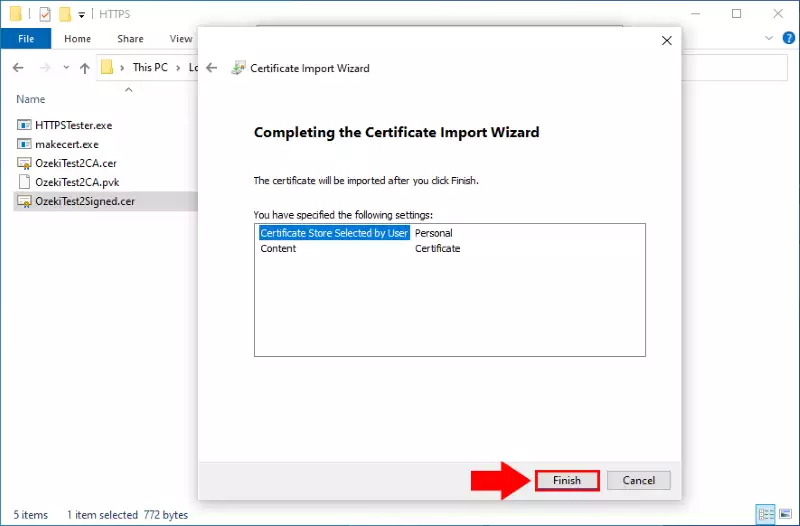
Ako vidíte na obrázku 14, inštalácia bola úspešná.
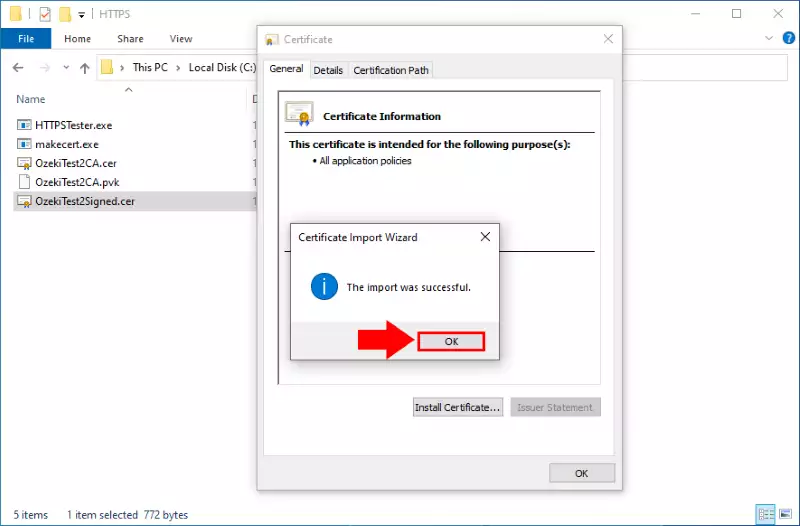
Krok 3 - Pripojenie certifikátu k portu
Ak chcete pripojiť certifikát k správnej IP adrese a portu, budete potrebovať odtlačok podpísaného certifikátu. Skopírujte ho z karty Podrobnosti certifikátu. (Obrázok 15)
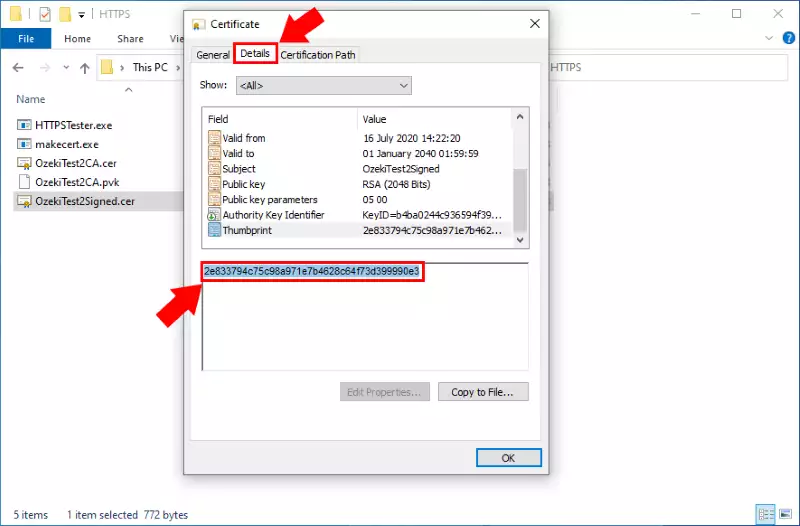
Teraz spustite nasledujúci príkaz v príkazovom riadku Windows (Obrázok 16). Hodnota certhash bude odtlačok podpísaného certifikátu, ktorý ste predtým skopírovali.
netsh http add sslcert ipport=127.0.0.1:9600 certhash=01bb60d624637ffbd1ec188da2e653525b83b933
appid={ae157398-cfe3-4fb4-96c7-83f6a8288cbd}
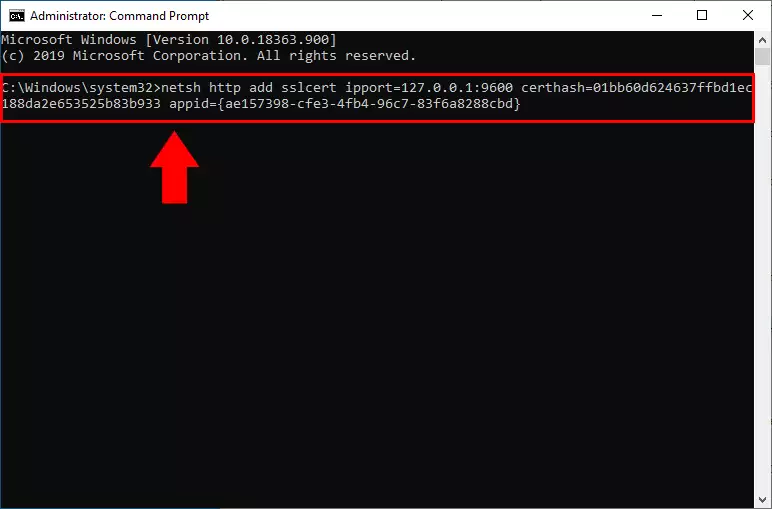
Ako vidíte na obrázku 17, pripojenie bolo úspešné (Obrázok 17).
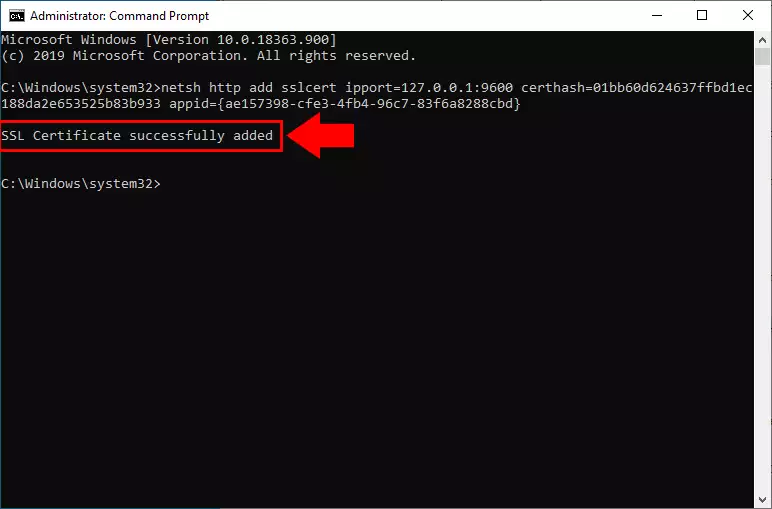
Posledným krokom je otestovanie HTTPS počúvania pomocou testovacieho programu. Spustite program ako správca (Obrázok 18).
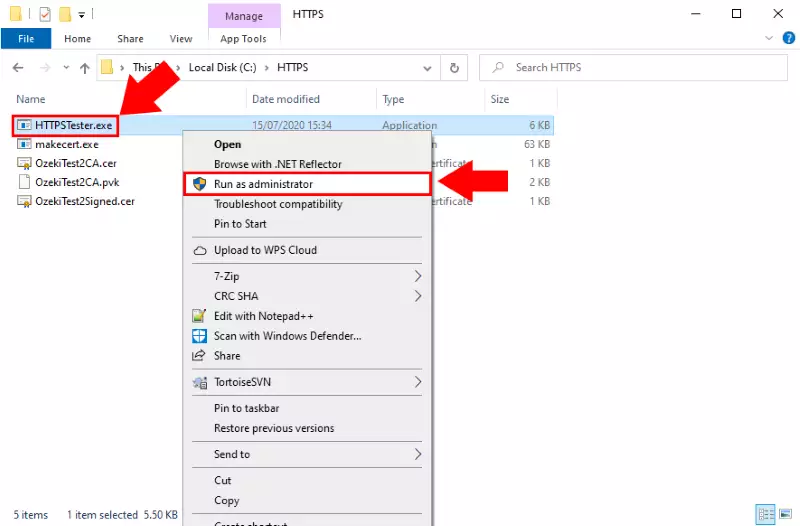
Teraz otvorte stránku https://127.0.0.1:9600 vo svojom prehliadači. Ak spojenie funguje, uvidíte Hello World! (Obrázok 19).